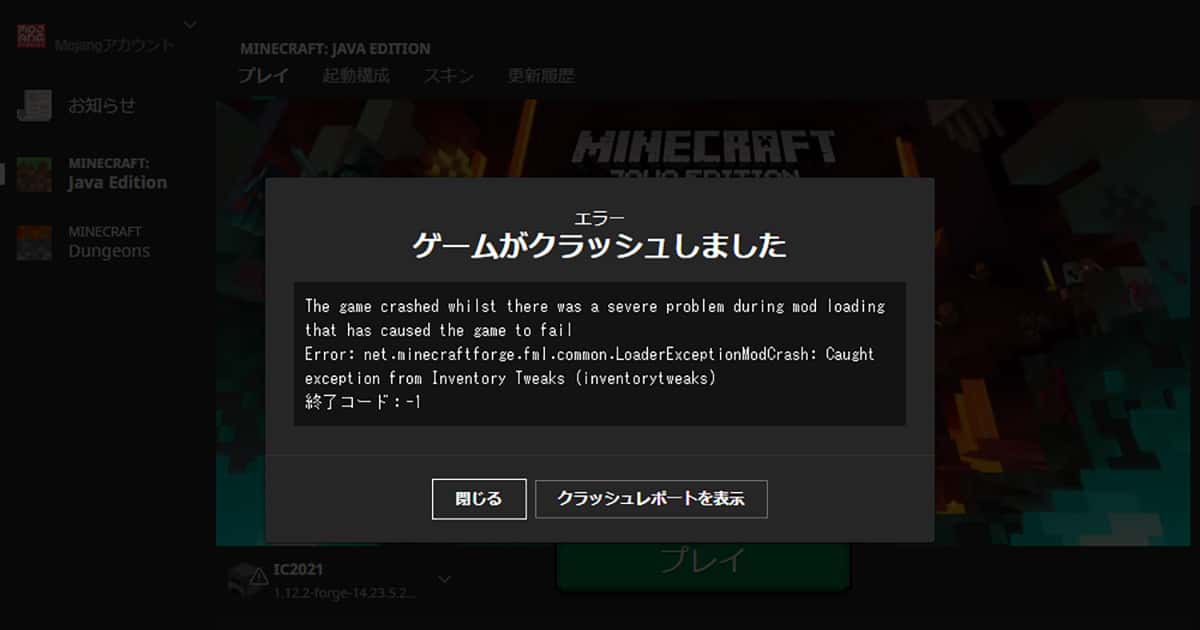マイクラのMODのインストールの仕方を簡単に説明します。
MODの解説記事を書く度にインストール方法書いてると、
そんなこと知っとるわいっ!
な人には邪魔かなーと思ったので個別記事として。
前提条件として、これ↓くらいが終わっている人を想定しています。
- マイクラのバージョンは決定済み(1.7.10とか1.12.2とか)
- バージョンに対応したForgeを導入済み
- 上記Forgeの起動構成を作成済み
- インストールするMODが上記バージョンに対応していることを確認済み
前提条件の解説記事はやるかもしれませんし、やらないかもしれません。 検索したら溢れ返ってると思うので。
まずはMODをダウンロード
公式ページからMODをダウンロードしてきます。
MODの公式ページを探す
公式ページはMODの名前で検索すればだいたいすぐ分かります。 分からない場合はマイクラWikiなどを利用しましょう。
個人のブログでもリンク貼ってることがありますが、個人故に更新漏れでリンク切れてたりするので僕はあまり利用しないです。
(うちも一応貼ってますが利用しなくていいです、してもいいです)
特にMOD全盛期だった1.7.10の頃と今とでMODの配布場所が変わったみたいで、古いリンクのままのことがよくあります。 Wikiでもたまにあります。
今は「curseforge.com」というドメインにつながれば正解みたいです。
対応バージョンのMODをダウンロード
ダウンロードの仕方はちょっと難しいと感じるかもしれません。
今はどのMODも「curseforge.com」で管理されているようで、1回やり方を覚えたら他のMODでも同じやり方でダウンロードできます。 ここでは僕が必ず導入するMineAllを例にダウンロードしてみます。
まずは公式ページにアクセスします。
すると左上に「Files」という項目があるのでクリック。
すると、「Main File」と、
「Recent Files」という項目があります。
「Main File」はおそらく「最新版」(か比較的新しい安定版)という位置付けです。 自分がやろうとしているマイクラのバージョンと「Game Version」の表記が一致しているならこれをダウンロードすればOKです。
一致していなかった場合は、「Recent Files」の右側にある「View All」というボタンをクリックします。
すると今度は「All Files」というページが開きます。
右上に「Game Version」という項目があって、デフォルトでは「All Versions」となっています。
ここを自分がプレイするバージョンに指定します。
ここで指定するのはベースとなるMinecraft自体のバージョンです。 多くの場合は「1.7.10」か「1.12.2」か最新版になると思います。
バージョン指定するとそのバージョン用のMODだけが表示されるのですぐ下の「Actions」にあるダウンロードボタンを押せばダウンロードが開始します。
自分がプレイするバージョンがリストにない
諦めてください。
現段階ではそのバージョンに非対応のMODだということです。
MODは作者さんの好意で無償で作成・公開されているものなので、最新バージョンへの対応義務は作者さんにありません。
最新版とか、特定バージョンのリクエストを出せば開発してくれる可能性もありますが、10分20分で出来上がるものではないので今回はそのMOD導入は諦めた方がいいでしょう。
そうならないためにもMODワールドはバージョン選びが超重要。 この辺の話はまたやりたいと思います。
候補が複数あってどれをダウンロードすればいいか分からない
作者さんによってはそのバージョン(マイクラ)対応の過去バージョン(MOD)を全て公開しています。
バージョン、バージョンとややこしいですが、「マイクラ1.12.2対応のオレMOD Ver.1.0」「同 Ver.1.1」みたいな感じです。
基本的には一番上の最新バージョン(MOD)をダウンロードすればいいです。
ダウンロードしたら違うファイルがダウンロードされた
MineAllがこの例です。
MineAllの作者さんはおひとりで同系統MODを複数公開されています。
そのため、バージョンを絞ると、この↓ように表示されます。
この状態でダウンロードボタンを押すと伐採系のCutAllがダウンロードされます。
なので先に「+6 More」を押して「Ver.1.12.x」対応の一覧を表示します。
これで対応バージョンのMOD一覧が並ぶので欲しいものをダウンロードできます。
ちなみに「Ver.1.12.x」の末尾「x」は「Ver.1.12ならどのサブバージョンにも対応してますよ」という意味です。 「1.12.0」でも「1.12.1」でもOK。
MODファイルをインストール
それでは先ほどダウンロードしたMODファイル(拡張子JAR)をインストールします。
- Forgeをインストール済み
- そのForge用の起動構成を作成済み
として説明します。
インストールフォルダを開く
「Minecraft Launcher」を起動して、左上の「起動構成」を開きます。
自分が登録している起動構成一覧がずらずらっと並びます。
インストールしたい構成にマウスカーソルを乗せると(クリックはしない)、右側にアイコンが3つ出てきます。
このうち、真ん中のフォルダアイコンをクリックします。
するとエクスプローラ(インターネットの方じゃないです)で指定した起動構成のインストールフォルダが開きます。
こんな↓感じのフォルダが見えてればOKです。
環境によってフォルダの種類は変わりますが「config」「mods」あたりが見えてればOK。
「mods」フォルダへMODファイルをコピペ
上の状態から「mods」フォルダを開きます。
そこにダウンロードしたMODファイル(拡張子JAR)をコピペすればインストール完了です。
コピペじゃないですね。
元の場所に残す必要はないと思うので、カット&ペーストで
カトペ。
ちゃんとインストールしたのにマイクラが強制終了する
こういうのですね。
僕も希によくなります。
MOD側のバグが原因の時もありそうですが、まずは自分でインストール環境を調べ直しましょう。
MOD名やエラーメッセージなどで検索すると解決策が見つかる場合があります。
ですが大抵はよく分かんないので、僕はクラッシュレポートを開いてエラー起こしてるMODを調べて、該当MODを外すことで対処してます。
どうしてもそのMODを使いたい場合には、
- 公式ページにて同様のクラッシュ報告がないか
- クラッシュ報告に対策は提示されていないか
- インストールや設定の特記事項は書いてないか
などなどちゃんとチェックした上で、自分のMOD環境やバージョン、クラッシュレポートを添えて報告してみましょう。
MODのページ見てると作者さんたち、こういう相談にうんざりしてそうなので、必ず自分でしっかり調べた上での最終手段として使いましょう。
ちゃんとインストールしたのにMODが有効になっていない
ここまでの作業を終えたのにゲーム内でMODが有効になっていない場合です。
めんどくさいですが、もう一度インストール手順を再確認してみましょう。
起動構成が複数ある場合など、インストールしたフォルダが間違ってる場合があります。
全て確認した上でそれでも有効にならない場合。
ゲーム内でMODが読み込まれているか確認してみよう
マイクラの起動画面(ランチャの方ではなくゲームの方)で「Mods」というメニューがあるので開きます。
するとマイクラ本体を含めた読み込まれているプログラム一覧が表示されます。
この中にインストールしたはずのMODの名前があるか確認してください。
なかった場合はおそらくインストールに失敗しています。
もう一度インストールの手順を確認しましょう。
MODは読み込まれているのに有効になっていない
上でMODの名前があったのに、ゲーム内で効果が有効になっていない場合です。
設定でそのMODを無効にしているのかもしれません。 再度、MOD一覧画面を出してください。
MODの中にはこの画面で有効/無効を切り替えられるものがあります。
そのMODを選択して左下にこの↓ような表示が出ないか確認してください。
うちの環境で無効にできるものがなかったのでここから先は推測ですが、おそらく有効状態だと「Disable」、無効状態だと「Enable」と表示されるんじゃないかと思います。
「Enable」が表示されていた場合にはクリックして有効にしてください。
それでも有効にならない
そのMODは本当にそういう機能のMODですか?
公式ページやWikiなどでMODの効果を再確認してみましょう。
MODによっては効果が出るまでにゲーム内で一定の手順を踏む必要のものがあります。
手っ取り早く確認するにはクリエイティブモードにしてそのMODのタブが表示されるか確認しましょう。
(ただし、これはアイテムが追加されるMODに限ります)
まとめ
マイクラのMODはインストーラを使って自動で、とはいきません。
公式ページからMODファイルをダウンロードして、マイクラのインストールフォルダ内の「mods」の中に手動でコピペ(カトペ)します。
動かなかった場合は…
全力で調べた末に、諦めましょう。
PR お手軽にマルチサーバでプレイしませんか?
処理性能No.1!快適なゲーム環境なら「Xserver for Game」
月額1000円くらいでオンラインにサーバを置いてMinecraftをマルチプレイできます。 統合版、Java版、Forgeに対応。
いやー僕はオンラインサーバって試したことなくて。
プレイ期間は24時間PC起動してたんですけど、電気代考えると1000円ならオンラインに置いた方が快適なのでは…?
過去のサーバデータを見たら1.12未満では500MB未満、1.12~1.18で1.5~2.0GB、1.19で3.0~3.5GBくらいだったので最安プランで問題なさそう。 スペック的にもマイクラは大丈夫みたいです。
僕も興味を持ったのでどういうサーバにするか考えた上でレビューしたいと思います。 マイクラ以外にもARK、テラリア、7 Days to Dieとかもいけるみたい。
活動支援として、Appleのギフトカード、作業中のおやつなどで応援お願いします。
🎁 Amazonから応援